Kā koplietot ekrānu Mac datorā
Kas jāzina
- Iet uz Sistēmas preferences > Dalīšanās > Ekrāna koplietošana lai iespējotu ekrāna koplietošanu.
- Lai skatītu sesiju, noklikšķiniet uz Meklētājs > Aiziet > Izveidojiet savienojumu ar serveri un ievadiet Mac adresi.
- AirPlay ir vienkāršākais veids, kā koplietot ekrānu ar televizoru.
Šajā rakstā ir aprakstīts, kā koplietot Mac datora ekrānu ar citiem lietotājiem un kā spoguļot Mac datoru televizoram.
Kā iespējot ekrāna koplietošanu?
Ja vēlaties koplietot savu Mac ekrānu, lai varētu tam piekļūt, kamēr esat prom, vai lai citi varētu redzēt, ko jūs darāt, vispirms ir jāiespējo šī funkcija. Lūk, kā ieslēgt Mac ekrāna kopīgošanu.
-
Noklikšķiniet uz Apple logotipa ekrāna augšējā kreisajā stūrī.

-
Klikšķis Sistēmas preferences.
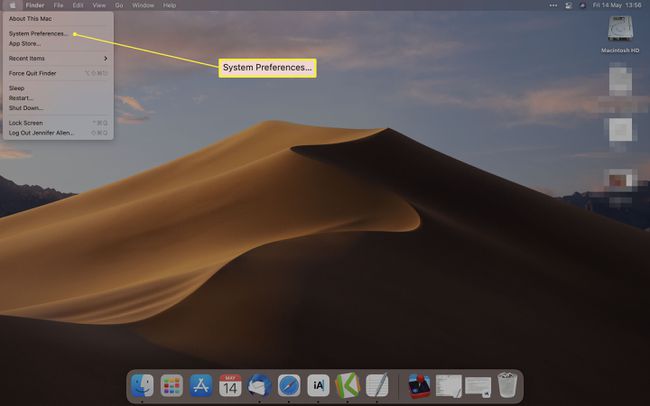
-
Klikšķis Dalīšanās.
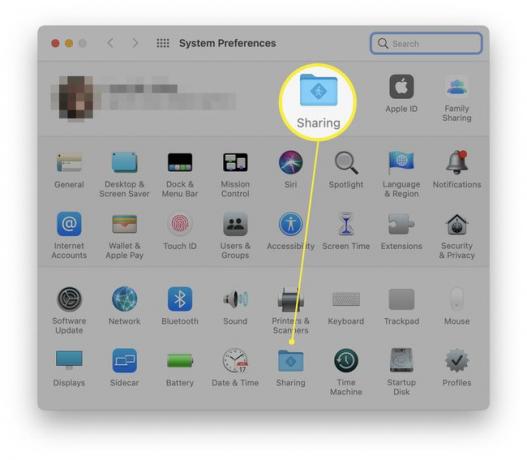
-
Atzīmējiet izvēles rūtiņu Ekrāna koplietošana.
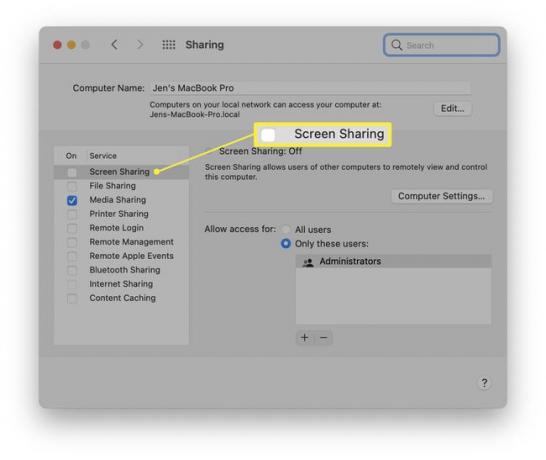
-
Noklikšķiniet uz jebkura Visi lietotāji vai Tikai šie Lietotāji lai ierobežotu to, kuri Mac lietotāji var koplietot savu ekrānu. Daudzām sistēmām jums būs jāaktivizē tikai administratora konts.
Varat arī noklikšķināt uz Datora iestatījumi, lai mainītu, vai ir nepieciešama atļauja.
Kā sākt ekrāna koplietošanas sesiju
Ja vēlaties sākt skatīt cita Mac datora ekrānu tajā pašā tīklā, process ir diezgan vienkāršs. Lūk, kā rīkoties.
Mac datorā, kuru vēlaties koplietot, atrodiet Mac datora adresi. Parasti tas ir kaut kas līdzīgs vnc://[IPAdrese] vai vnc://[Vārds. Domēns]
Mac datorā, kuru vēlaties izmantot, lai skatītu, noklikšķiniet uz Meklētājs.
-
Klikšķis Atveriet > Izveidot savienojumu ar serveri un ievadiet tā Mac adresi, kuru vēlaties skatīt.
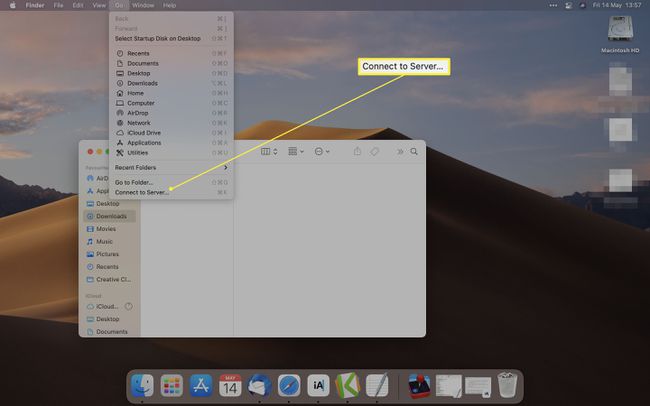
-
Klikšķis Savienot.
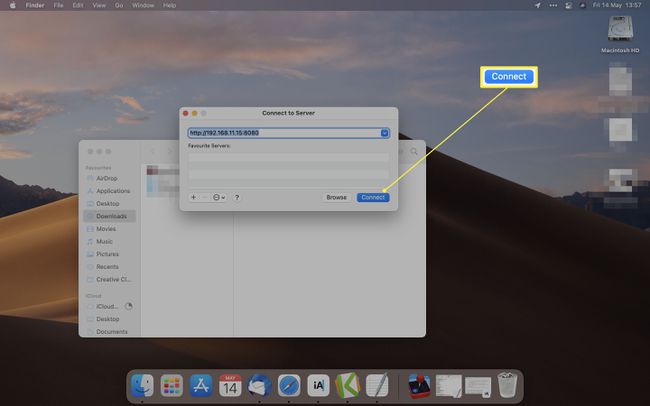
Lai pierakstītos, iespējams, būs jāievada lietotājvārds un parole.
Vai Mac ekrāna koplietošana darbojas internetā?
Lai kopīgotu ekrānu, jums nav jāatrodas tajā pašā lokālajā tīklā. To var izdarīt arī attālināti, izmantojot internetu. Lūk, kā to izdarīt.
Atveriet Spotlight, pieskaroties Komanda + atstarpe uz tastatūras.
Tips Ekrāna koplietošana.
-
Ievadiet tā lietotāja datora Apple ID, kuram vēlaties piekļūt.
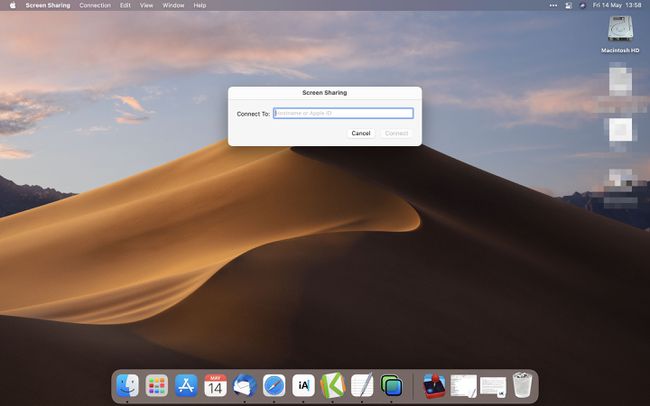
Klikšķis Savienot.
Klikšķis Savienot atkal.
Kad otrs lietotājs jums atļauj piekļuvi, varat skatīt vai kontrolēt, kas notiek viņa ekrānā.
Kā mainīt skata opcijas, koplietojot ekrānu
Kad esat iestatījis Mac ekrāna koplietošanu, varat mainīt diezgan daudz ar to saistīto opciju. Lai to izdarītu, noklikšķiniet uz izvēlnes Skats. Šeit ir sniegts sadalījums par to, kādas opcijas mainās.
- Rādīt cilnes joslu. Šī opcija paslēpj vai parāda ciļņu joslu.
- Ieslēdziet/izslēdziet mērogošanu. Ja ir ieslēgta mērogošana, jūsu ekrānā tiek parādīts viss koplietotā Mac ekrāns. Izslēdziet to, un koplietotais ekrāns tiks parādīts pilnā izmērā, tāpēc jums, iespējams, būs jāritina, lai redzētu visu.
- Pārslēdzieties uz novērošanas režīmu/pārslēdzieties uz vadības režīmu. Tas notiek pārmaiņus, tikai vērojot, kas notiek, vai kontrolēt darbību.
- Adaptīvā kvalitāte. Ja jūsu Mac darbojas lēnā tīklā, tas var pielāgot kvalitāti, lai tas atbilstu tīkla ātrumam.
- Pilna kvalitāte. Ātrā tīklā tas nodrošina, ka visu redzat pilnā izšķirtspējā.
- Rādīt/slēpt rīkjoslu. Šī opcija parāda vai paslēpj rīkjoslu, ko izmanto, lai pielāgotu mērogu, un koplieto starpliktuvi.
- Ieiet pilnekrāna režīmā. Šī opcija ļauj ekrāna koplietošanas logam pārslēgties uz pilnekrāna skatu.
- Displeji. Ja Mac datorā, kuru skatāt, ir vairāki displeji, varat pārslēgties starp tiem šādā veidā.
Kā koplietot Mac ekrānu programmā FaceTime
Datori, kuros darbojas operētājsistēma macOS Monterey (12.0) un jaunāka versija, var arī koplietot ekrānu FaceTime zvanu laikā. Sarunas laikā noklikšķiniet uz Kopīgojiet saturu pogu un pēc tam Kopīgot manu ekrānu. Kamēr jūs kopīgojat saturu, zvana dalībnieki redzēs tikai tos logus un programmas, uz kurām jūs virzāties; viņi neredzēs jūsu saņemtos paziņojumus. Jūs nevarēsit koplietot lietotnes vai multividi, kam nepieciešams abonements (piemēram, Netflix), taču varat kopā skatīties filmas un klausīties mūziku, izmantojot SharePlay, kas ir pieejama arī Facetime.
Citi zvana dalībnieki var pārņemt sava ekrāna kopīgošanu, izmantojot tos pašus norādījumus, kā norādīts iepriekš, un ikviens, kurš to dara, var vēlreiz atlasīt Kopīgot saturu, lai pārtrauktu.
Kā spoguļot savu Mac datoru televizoram?
Labākais veids, kā Mac datoru atspoguļot televizorā, ir izmantot AirPlay. Ir jāveic tikai daži soļi, lai atspoguļo klēpjdatoru televizoram, ja zināt, kur meklēt.
FAQ
-
Kā attālināti piekļūt citam Mac datoram?
Lai attālināti piekļūtu citam Mac datoram, jums (ja tas ir jūsu Mac) vai ierīces īpašniekam vispirms ir jāiestata attālā pieteikšanās un pēc tam jānorāda jūs kā apstiprināts lietotājs. Ierīcē, kurai vēlaties piekļūt attālināti, dodieties uz Sistēmas preferences > Dalīšanās un atzīmējiet atzīmi Attālā pieteikšanās kaste. Pēc tam norādiet, kam ir atļauts attālināti pieteikties Mac datorā. Jūs varat norādīt Visi lietotāji, kas nozīmē jebkuru datora lietotāju un ikvienu jūsu tīklā. Vai arī izvēlieties Tikai šie lietotājiun pēc tam atlasiet attālos lietotājus. Kad esat iestatījis attālo pieteikšanos, atveriet termināli (Mac) vai SSH klientu un ierakstiet SSH komandu (vispārējais formāts ir ssh lietotājvārds@IPAdrese) un nospiediet Ievadiet vai Atgriezties, tad ierakstiet savu paroli un nospiediet Ievadiet vai Atgriezties. Jūs varēsiet attālināti piekļūt Mac datoram.
-
Vai Mac datorā varu kopīgot ekrānu ar audio?
Jā. Kad veiksmīgi kopīgojat ekrānu ar kādu personu, savienojums pēc noklusējuma nodrošina pilnu audio. Tomēr jūs, iespējams, jau sarunājaties ar otru personu un nevēlaties šo audio savienojumu. Lai koplietotajā ekrānā izslēgtu mikrofonu, koplietotajā ekrānā atlasiet aktīvo savienojuma lodziņu un pēc tam noklikšķiniet uz Izslēgt mikrofonu no pieejamajām opcijām.
-
Kā pārtraukt ekrāna kopīgošanu Mac datorā?
Kad esat pabeidzis ekrāna koplietošanas sesiju, atlasiet Beigu ekrāna kopīgošana no izvēlnes aktīvā savienojuma lodziņā. Varat arī aizvērt logu. Lai atspējotu ekrāna kopīgošanu, dodieties uz Sistēmas preferences > Dalīšanās un noņemiet atzīmi Ekrāna koplietošana.
